
Möchten Sie die Dynamik Ihres Samsung Galaxy A33 5G anpassen ? Sie können nicht nur das Hintergrundbild oder Design Ihres Telefons ändern, sondern auch die Funktionen an Ihre Bedürfnisse anpassen.
Dazu hilft es Ihnen, diese Reihe von Tricks zu kennen, mit denen Sie das volle Potenzial Ihres Samsung-Handys ausschöpfen können. Keine der Optionen, die wir erwähnen werden, ist irreversibel, sodass Sie sie ausprobieren und nach Ihren Wünschen anpassen können.
KONTROLLIEREN SIE DIE ZEIT, DIE SIE IN JEDER APP VERBRINGEN
Gibt es eine App, die mehr Zeit in Anspruch nimmt, als Ihnen lieb ist? Es gibt einige Apps mit Timern, mit denen Sie ein Zeitlimit für die tägliche Verwendung festlegen können. Aber wenn die App, die Sie besessen hat, diese Option nicht hat, machen Sie sich keine Sorgen, da Sie eine der von Ihrem Samsung angebotenen Optionen verwenden können.
Gehen Sie dazu zu den Einstellungen und scrollen Sie nach unten zu „Digitale Gesundheit und Kindersicherung“ und suchen Sie nach der Option „App-Timer“ , wie Sie im Bild sehen.
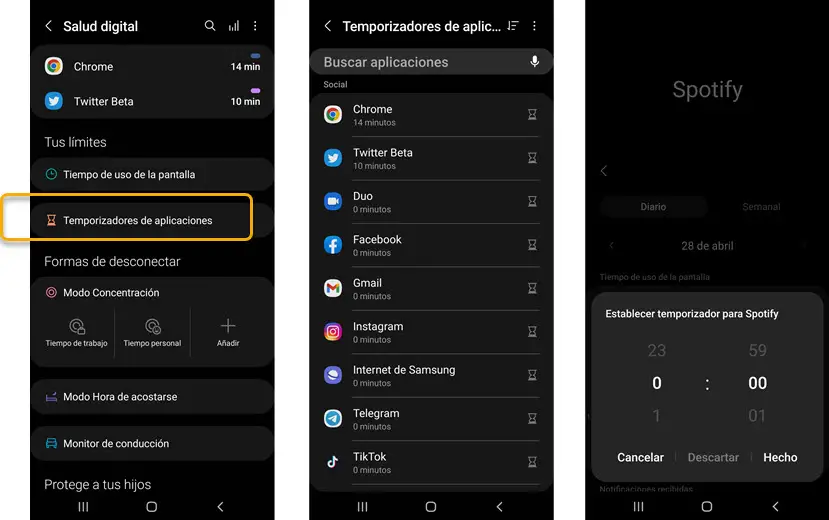
Sie müssen nur nach der App aus der von Samsung präsentierten Liste suchen und den Timer einstellen, indem Sie auf die Sanduhr klicken. Wenn die von Ihnen festgelegte Zeit abgelaufen ist, wird ein Fenster mit der Meldung „Gut für heute“ geöffnet, zusammen mit Optionen zum Ändern des Timers, zum Hinzufügen einer längeren Zeit oder zum Schließen.
SCREENSHOTS AUTOMATISCH LÖSCHEN
Wenn Sie zu denen gehören, die Screenshots von allem auf Ihrem Handy machen, um es mit Ihren Freunden zu teilen, wird Ihnen dieser Trick helfen.
Obwohl das Erstellen eines Screenshots einfach ist, kommt es häufig vor, dass wir das Handy mit Hunderten von Screenshots füllen, die wir vergessen, aus der Galerie zu löschen. Damit dies kein Problem darstellt, können Sie die Option „Nach dem Teilen löschen“ aktivieren .
Die einzige Voraussetzung, damit diese Dynamik funktioniert, ist, dass Sie die Bilder über die Screenshot-Symbolleiste freigeben. Es ist diese Leiste, die automatisch unten aktiviert wird, wenn Sie einen Screenshot machen, und Ihnen die Möglichkeit gibt, ihn zu bearbeiten oder zu teilen.
Sie müssen also die Optionen „Erfassungs- und Anzeigetools“ und „Nach Freigabe löschen“ aktiviert haben. Zwei Optionen, die Sie unter Einstellungen >> Erweiterte Funktionen >> Bildschirmaufnahme und -aufzeichnung finden.
ERSTELLEN SIE IHRE EIGENEN EMOJIS MIT DER SAMSUNG-TASTATUR
Wenn Sie die standardmäßige Samsung-Tastatur verwenden, haben Sie die Möglichkeit, Ihre eigenen Emojis zu erstellen, um den Chats eine lustigere Note zu verleihen. Und die Dynamik ist einfach.
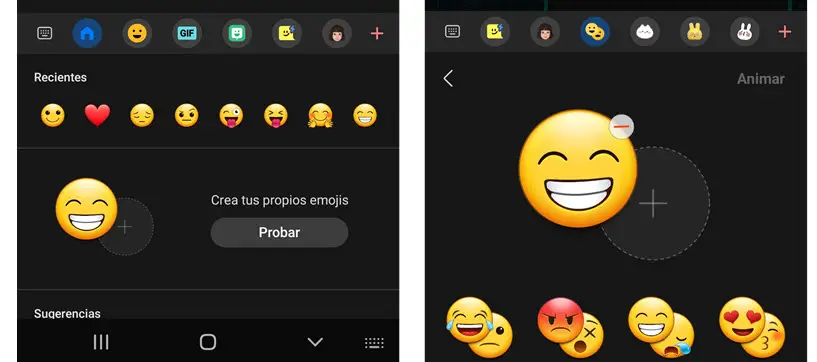
- Öffnen Sie die Samsung-Tastatur in einem beliebigen Chat und klicken Sie auf das Emoji-Symbol
- Scrollen Sie zum Symbol der beiden Emojis und wählen Sie sie aus
- Drücken Sie auf das „+“-Zeichen, um zwei Emojis zu kombinieren
- Es bleibt nur noch auf „Animate“ zu klicken, um die Kombination in ein GIF umzuwandeln.
Natürlich werden Ihre Kreationen immer in der Tastatur gespeichert, sodass Sie sie problemlos in Chats verwenden können.
BLENDEN SIE DIE APPS AUS, DIE SIE PRIVAT HALTEN MÖCHTEN
Gibt es Apps, von denen Sie möchten, dass sie nicht auf dem Startbildschirm in der App-Schublade angezeigt werden? Es gibt eine einfache Möglichkeit, diesen Vorgang von Ihrem Samsung Galaxy A33 5G aus durchzuführen.
Gehen Sie einfach zu Einstellungen >> Startbildschirm >> Apps ausblenden. Sie werden sehen, dass Samsung Ihnen eine Liste aller auf dem Handy installierten Apps präsentiert, so dass Sie diejenigen auswählen können, die Sie aus den mobilen Abschnitten ausblenden möchten .
Sie müssen sie also nur auswählen und den Vorgang mit einem Klick auf „Fertig“ abschließen. Sie werden sehen, dass diese Apps nicht mehr in der App-Schublade oder auf dem Startbildschirm angezeigt werden. Um sie zu finden, müssen Sie den App Drawer Finder verwenden.
AKTIVIEREN SIE DEN BENACHRICHTIGUNGSVERLAUF, DAMIT SIE KEINE VERSEHENTLICH VERPASSEN
Ist es Ihnen schon passiert, dass Sie versehentlich Benachrichtigungen löschen und Sie sie nicht sehen können? Während Sie in der App-Schublade durch Apps blättern und sehen können, welche Benachrichtigungen Sie ausstehen, haben Sie bei Toastbenachrichtigungen nicht die gleiche Möglichkeit.
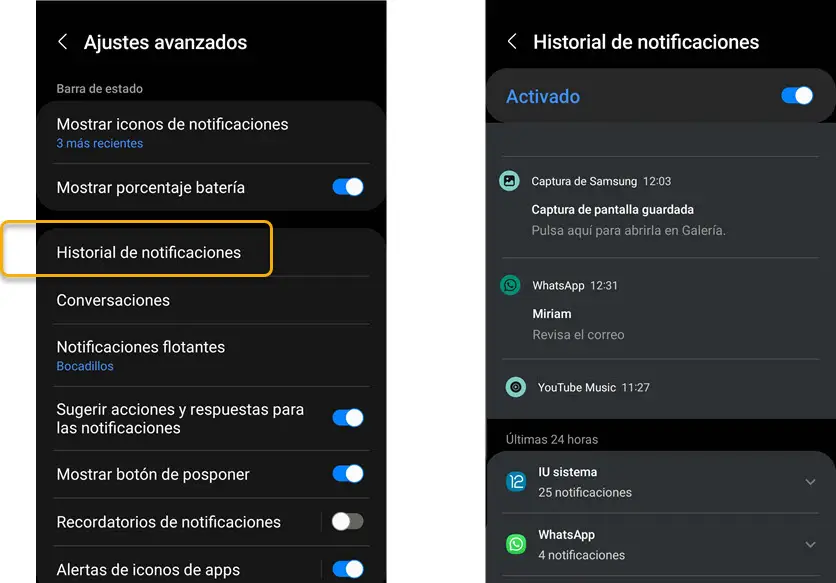
Damit dies kein Problem darstellt, können Sie den Benachrichtigungsverlauf aktivieren. Eine Option finden Sie unter Einstellungen >> Benachrichtigungen >> Erweiterte Einstellungen. Sobald Sie diese Option aktivieren, finden Sie Ihren Benachrichtigungsverlauf.
Oben sehen Sie Benachrichtigungen, die kürzlich geschlossen wurden. Und ganz unten sind alle Benachrichtigungen der letzten 24 Stunden in Kategorien unterteilt.
ÖFFNEN SIE DIE MOBILEN APPS AUF IHREM WINDOWS-COMPUTER
Es fehlt nicht an Optionen, um Inhalte vom Handy auf den PC zu übertragen, ohne die traditionelle Dynamik des Kabels zu durchlaufen. Aber wenn Sie mit den Apps, die Sie auf Ihrem Handy haben, von Ihrem PC aus interagieren möchten, werden Sie keine bessere Option finden als die von Samsung und Microsoft.
Eine Dynamik, die Sie über die Option „Verbindung zu Windows“ aktivieren können, die Sie auf Ihrem Samsung-Handy finden. Möglicherweise finden Sie die Ersteinrichtung etwas langweilig, da es von mehreren Schritten abhängt, um Ihren PC und Ihren Computer zu verbinden, aber es dauert nur wenige Sekunden.
Sie finden diese Option in den Schnelleinstellungen von Samsung oder Sie finden sie unter Einstellungen >> Erweiterte Funktionen >> Link zu Windows». Wenn Sie diese Option aktivieren, werden Sie sehen, dass Samsung Sie durch alle erforderlichen Schritte führt, um den Vorgang abzuschließen.
HABEN SIE IHRE LIEBLINGSWERKZEUGE IMMER GRIFFBEREIT
Normalerweise erstellen wir Ordner, um die Apps zu organisieren und den Zugriff darauf zu erleichtern, ohne die gesamte Anwendungsschublade durchsuchen zu müssen. Aber Sie können eine viel praktischere Dynamik verwenden, um Ihre Lieblingswerkzeuge immer zur Hand zu haben.
Ohne auf die App-Schublade zurückgreifen zu müssen, können Sie die Apps, Funktionen oder Tools, die Sie häufig verwenden, in einer schwebenden Leiste auf dem Startbildschirm anzeigen . Eine Dynamik, die dank der Edge Panels möglich ist.
Wenn Sie einfach über Einstellungen >> Anzeige auf diese Option zugreifen, finden Sie verschiedene Vorschläge zum Konfigurieren einer personalisierten Shortcut-Leiste, die Sie auf dem Startbildschirm anzeigen können. Es wird ausgeblendet, aber indem Sie es einfach nach links bewegen, sehen Sie alle Informationen oder Werkzeuge, die Sie auf dem Bildschirm benötigen.
AKTIVIEREN SIE SPRACHBEFEHLE, UM BILDER AUFZUNEHMEN
Während Sie den Timer verwenden können, um ein Selfie aufzunehmen, ohne die Kamerataste zu drücken, funktioniert er nicht für spontane Aufnahmen.
In diesem Fall können Sie Sprachbefehle verwenden. Eine Option, die Sie in den Kameraeinstellungen >> Aufnahmemethoden >> Sprachbefehle finden. Sie werden sehen, dass es Ihnen eine Reihe von Befehlen anbietet, die Sie verwenden können, wie „Lächeln“, „Kartoffel“, „Erfassen“ usw.
Konzentrieren Sie sich also einfach, sagen Sie eines der vorgeschlagenen Wörter und sehen Sie zu, wie das Bild aufgenommen wird, ohne dass Sie zusätzliche Maßnahmen ergreifen müssen.
WÄHLEN SIE EINE FARBPALETTE, DIE ZUR TAPETE PASST
Wenn Sie möchten, dass die Farbpalette Ihres Mobiltelefons mit dem Hintergrundbild übereinstimmt , können Sie dies tun, ohne auf Tools von Drittanbietern zurückzugreifen.
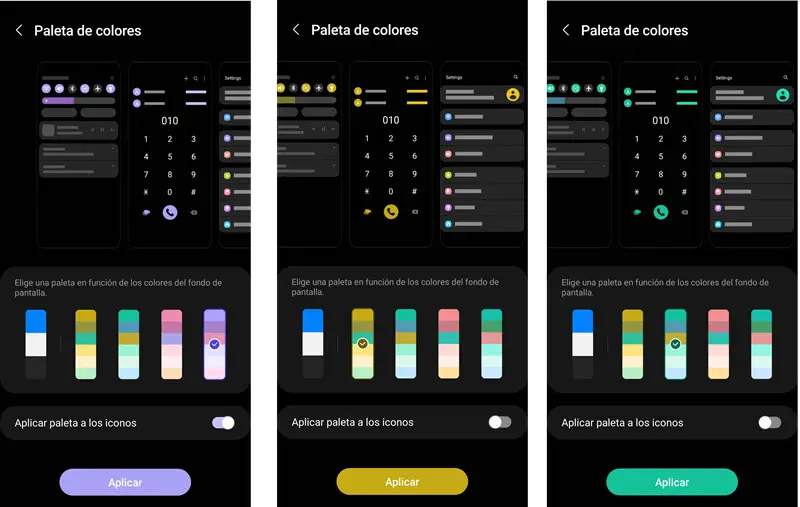
Dazu müssen Sie nur die Option „Farbpalette“ verwenden, die Sie unter Einstellungen >> Hintergrund und Stil finden. Wie Sie im Bild sehen können, können Sie eine Farbpalette entsprechend dem Hintergrundbild in den verschiedenen Abschnitten des Mobiltelefons anzeigen. Und wenn Sie möchten, können Sie es auch auf Symbole anwenden.